Excel: so ermitteln sie das datum aus der wochennummer
Sie können die folgende grundlegende Syntax verwenden, um das Datum aus einer Wochennummer in Excel abzurufen:
=DATE( B2 ,1,1)+( A2 -1)*7-(WEEKDAY(DATE( B2 ,1,1)))+1
Diese spezielle Formel geht von den folgenden Annahmen aus:
- Zelle A2 enthält die Wochennummer
- Zelle B2 enthält das Jahr
- Der erste Tag der Woche gilt als Sonntag
Diese Formel gibt das Sonntagsdatum für eine bestimmte Woche zurück.
Wenn Sie stattdessen am Montag zurückkehren möchten, ersetzen Sie die 1 am Ende der Formel durch 2 .
Wenn Sie stattdessen am Dienstag zurückkehren möchten, ersetzen Sie die 1 am Ende der Formel durch 3 .
Und so weiter.
Das folgende Beispiel zeigt, wie diese Formel in der Praxis angewendet wird.
Beispiel: Datum aus Wochennummer in Excel abrufen
Angenommen, wir möchten das Datum des Sonntags in der 14. Woche des Jahres 2023 ermitteln.
Wir können die folgende Formel in Zelle C2 von Excel eingeben, um dieses Datum zu berechnen:
=DATE( B2 ,1,1)+( A2 -1)*7-(WEEKDAY(DATE( B2 ,1,1)))+1
Der folgende Screenshot zeigt, wie diese Formel in der Praxis angewendet wird:
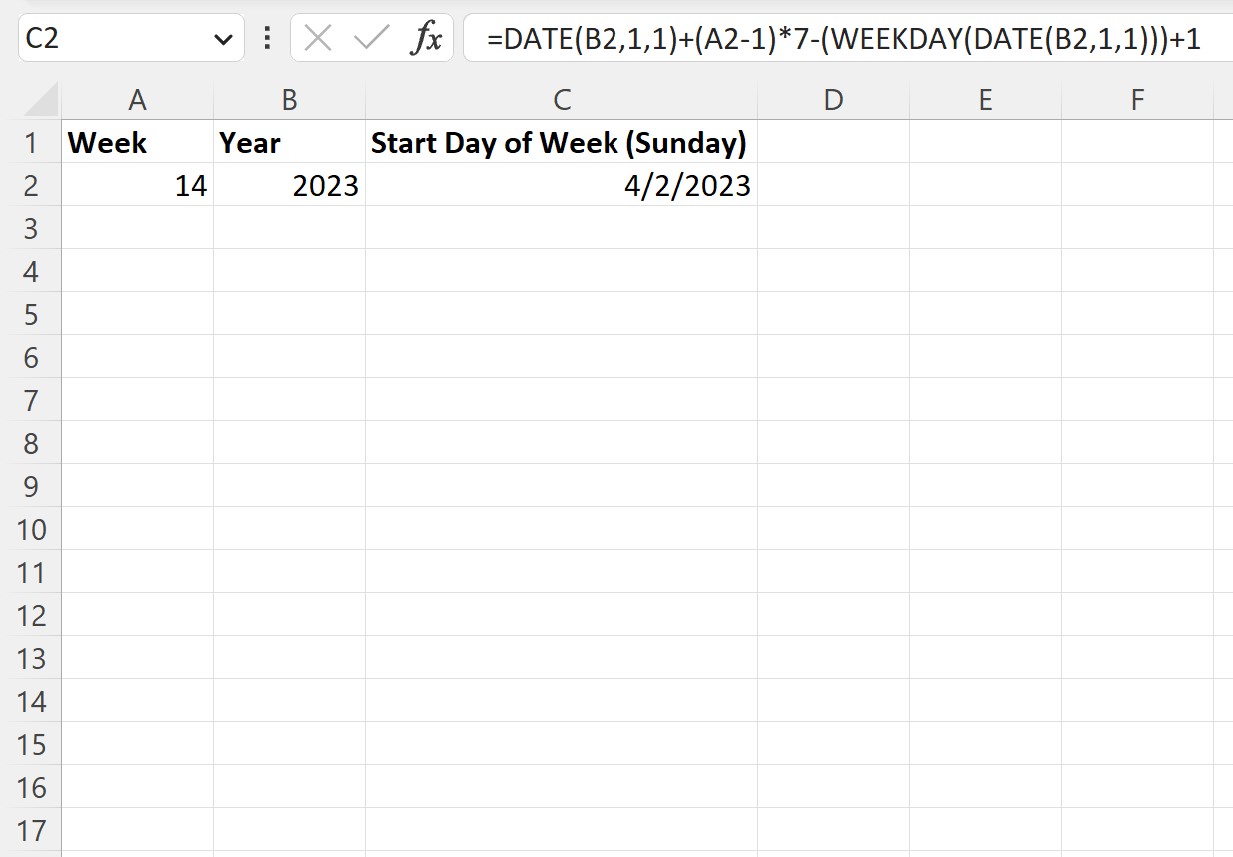
Der Starttag der 14. Woche im Jahr 2023 ist der 02.04.2023 .
Hinweis : Wenn die Formel stattdessen eine Zahl zurückgibt, stellen Sie sicher, dass Sie das Zellenformat in „Datum“ ändern.
Wenn Sie stattdessen davon ausgehen möchten, dass die Woche an einem Montag beginnt, können Sie die folgende Formel verwenden, um das Datum aus der Wochennummer zu ermitteln:
=DATE( B2 ,1,1)+( A2 -1)*7-(WEEKDAY(DATE( B2 ,1,1)))+2
Der folgende Screenshot zeigt, wie diese Formel in der Praxis angewendet wird:
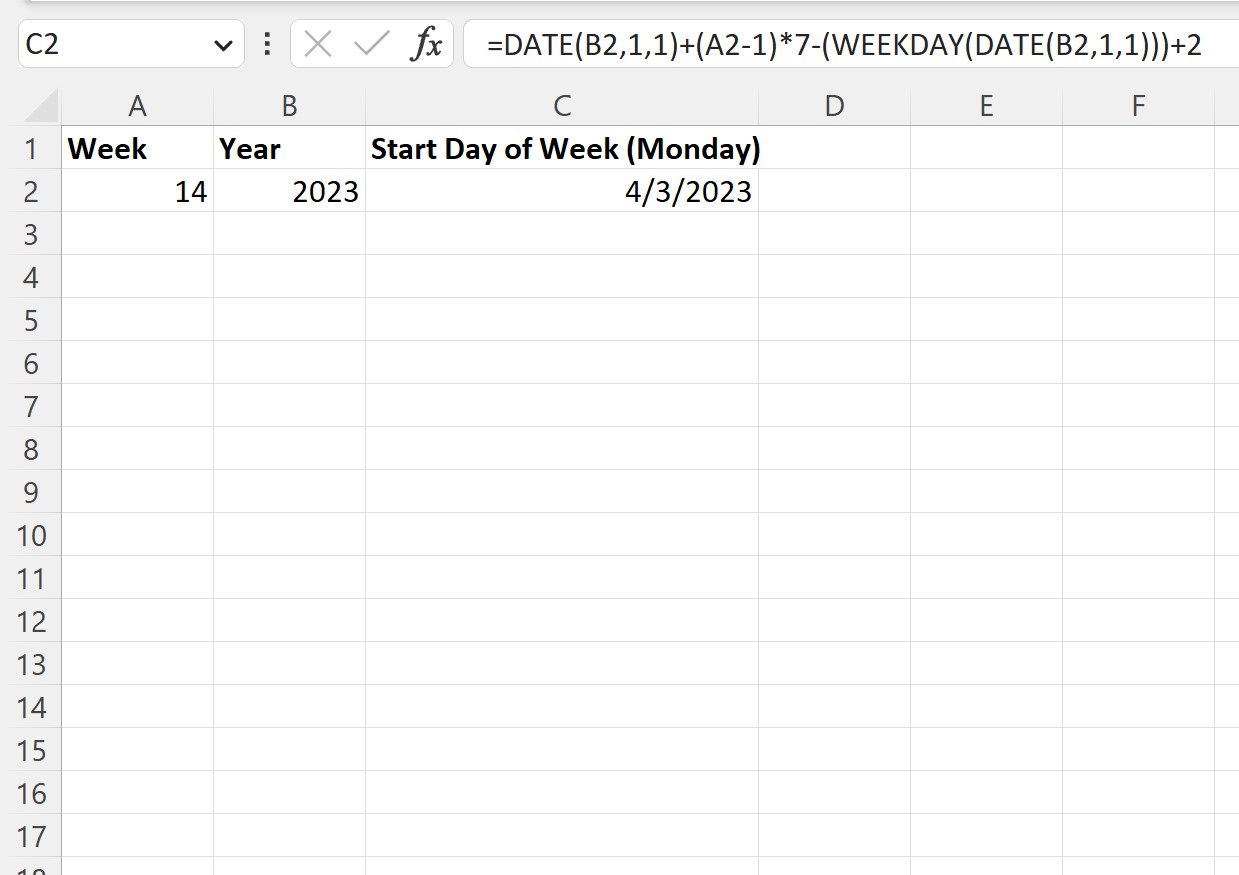
Der Starttag für Woche 14 im Jahr 2023 (vorausgesetzt, die Wochen beginnen an einem Montag) ist der 03.04.2023 .
Zusätzliche Ressourcen
In den folgenden Tutorials wird erläutert, wie Sie andere häufige Aufgaben in Excel ausführen:
Excel: So konvertieren Sie das Datum in den Wochentag
Excel: So addieren und subtrahieren Sie Wochen von Datumsangaben
Excel: Berechnen Sie die Anzahl der Wochen zwischen Daten